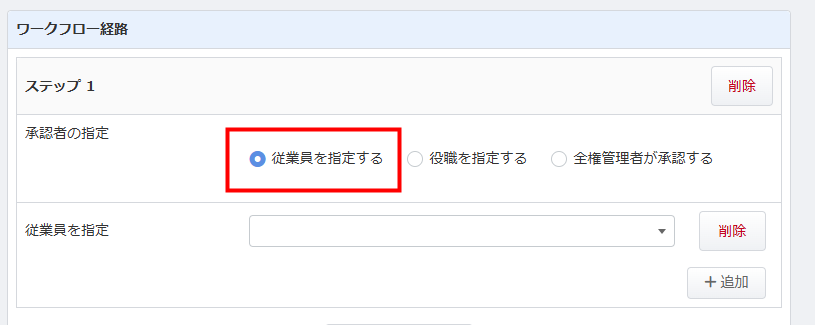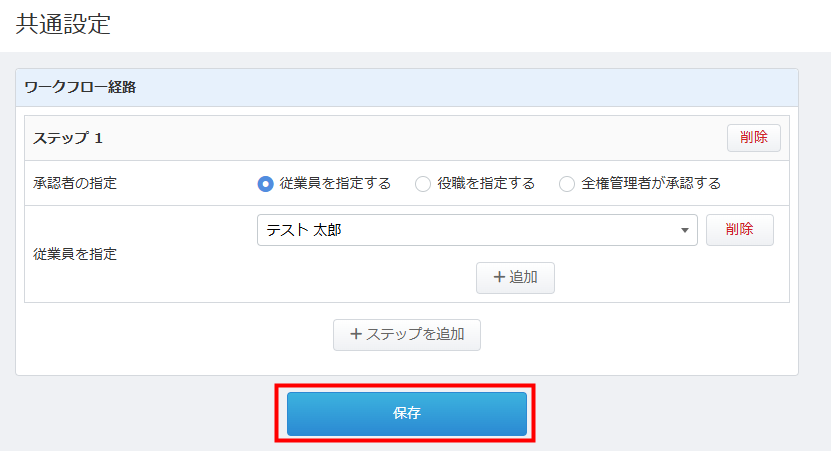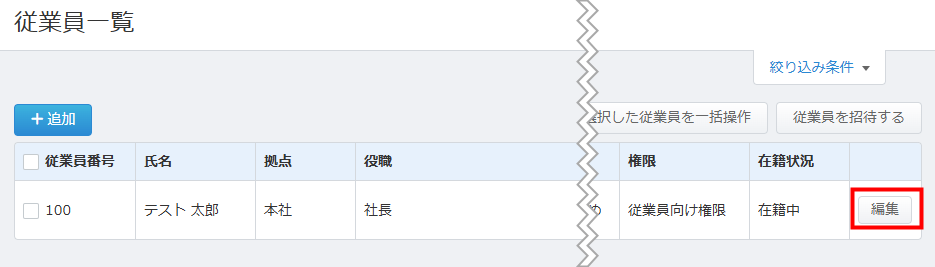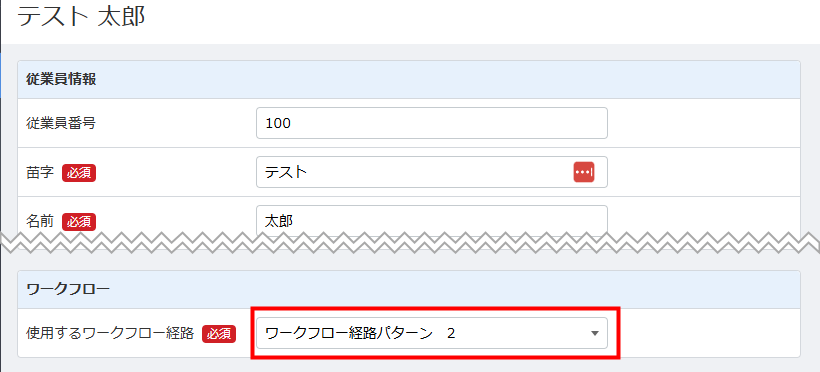「承認者の指定」の設定によっては、申請者自身がワークフローを承認できます。
詳細は以下をご確認ください。
ワークフロー経路の設定方法は、以下のガイドをご参照ください。
ワークフロー経路の設定方法
「従業員を指定する」を選択して申請者を指定する方法
1.ワークフロー経路を設定する
以下の手順では、各種申請に共通する承認者を指定する場合を例に説明します。
- 「ワークフロー経路一覧」画面右上の「+追加」をクリックします。
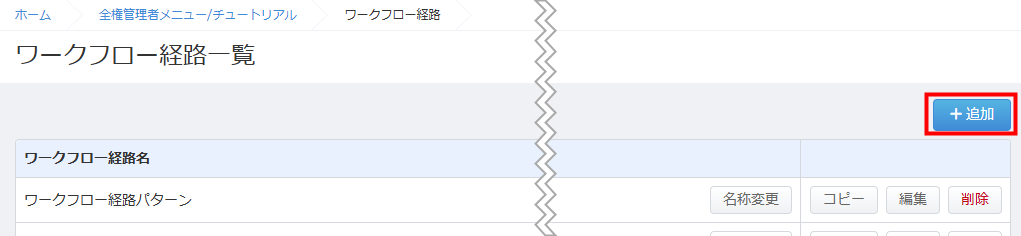
- 「ワークフロー経路を作成」画面で「ワークフロー経路名」を入力し、「保存」をクリックします。
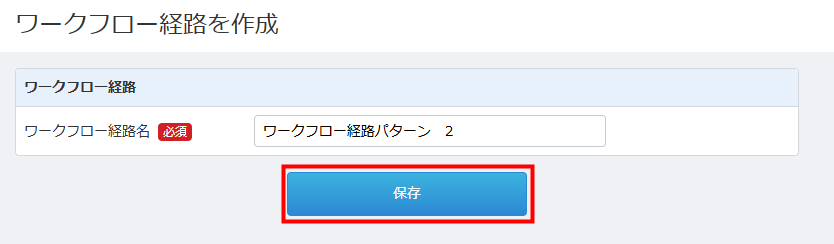
- 「ワークフロー経路一覧」画面で作成したワークフロー経路の「編集」をクリックします。
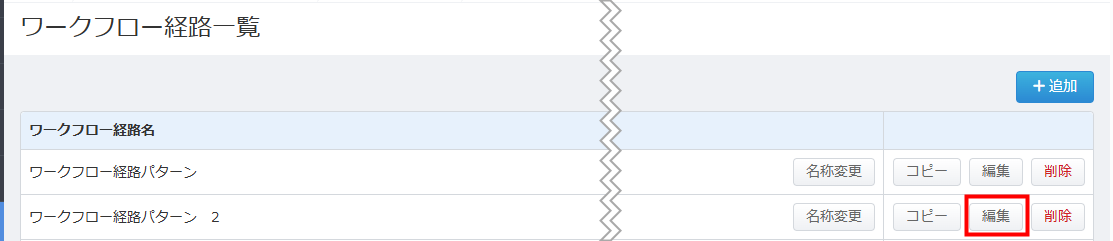
- 「共通設定」をクリックします。
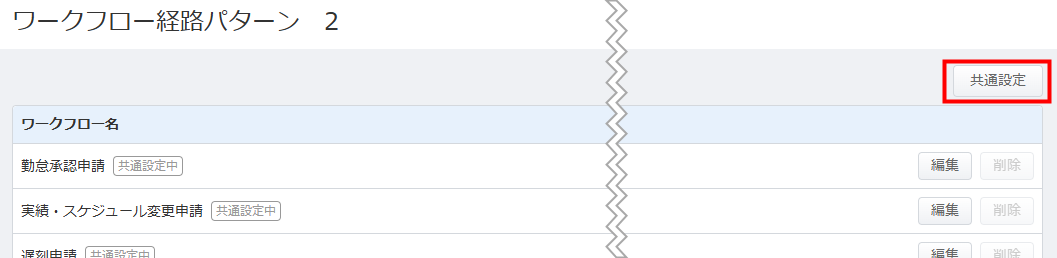
- 「ワークフロー経路」の「承認者の指定」で「従業員を指定する」を選択します。
- 「従業員を指定」でプルダウンをクリックし、承認者に指定する従業員を選択します。
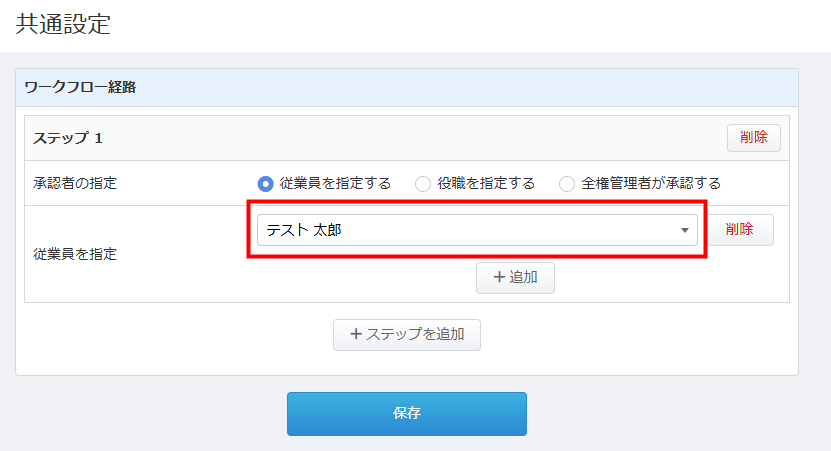
- 「保存」をクリックします。
2.従業員に適用する
- 「従業員一覧」画面でワークフローを適用する従業員の「編集」をクリックします。
- 従業員の詳細画面で「使用するワークフロー経路」のプルダウンをクリックし、作成したワークフロー経路を選択します。
上記の設定により、「受信ワークフロー一覧」画面で自身が申請したワークフローを承認できるようになります。
「全権管理者が承認する」を選択する方法
申請者が全権管理者の場合は、「承認者の指定」で「全権管理者が承認する」を選択することで、自身が申請したワークフローを承認できます。
1.ワークフロー経路を設定する
以下の手順では、各種申請に共通する承認者を指定する場合を例に説明します。
- 「ワークフロー経路一覧」画面右上の「+追加」をクリックします。
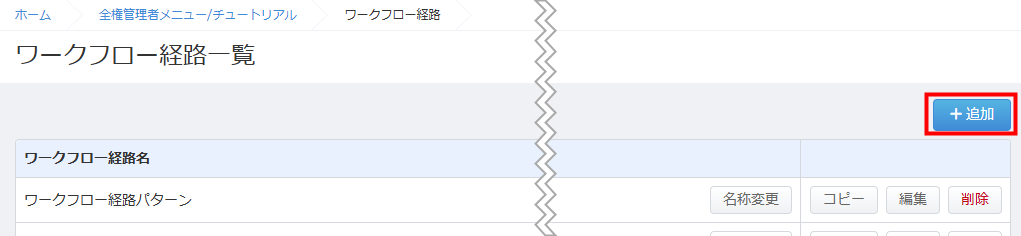
- 「ワークフロー経路を作成」画面で「ワークフロー経路名」を入力し、「保存」をクリックします。
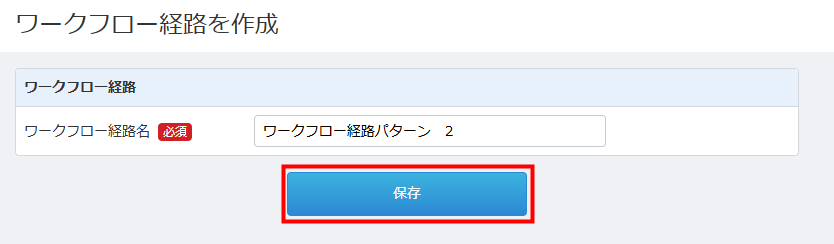
- 「ワークフロー経路一覧」画面で作成したワークフロー経路の「編集」をクリックします。
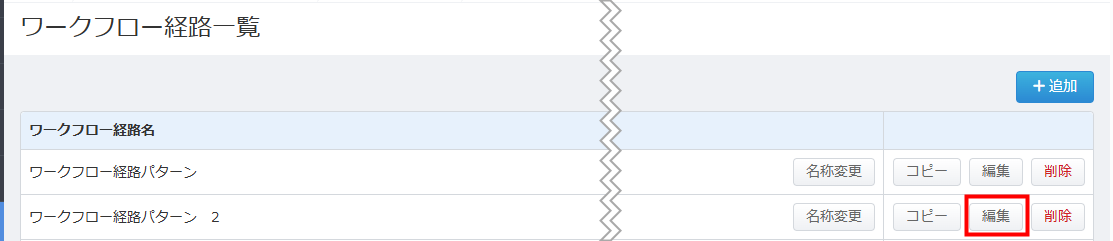
- 「共通設定」をクリックします。
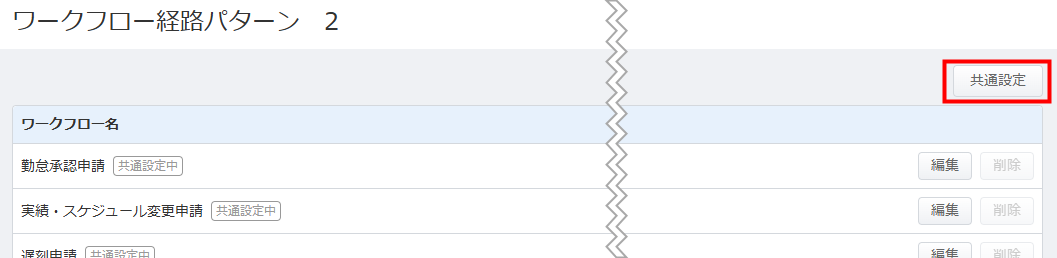
- 「ワークフロー経路」の「承認者の指定」で「全権管理者が承認する」を選択します。
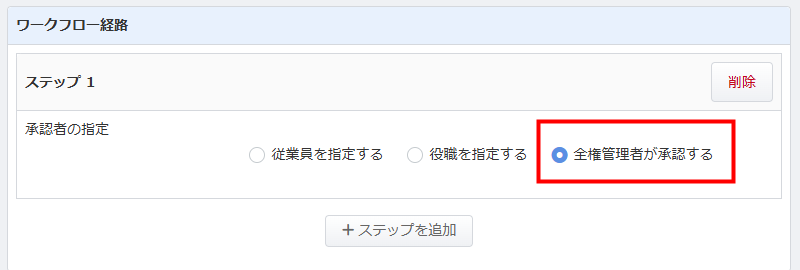
- 「保存」をクリックします。
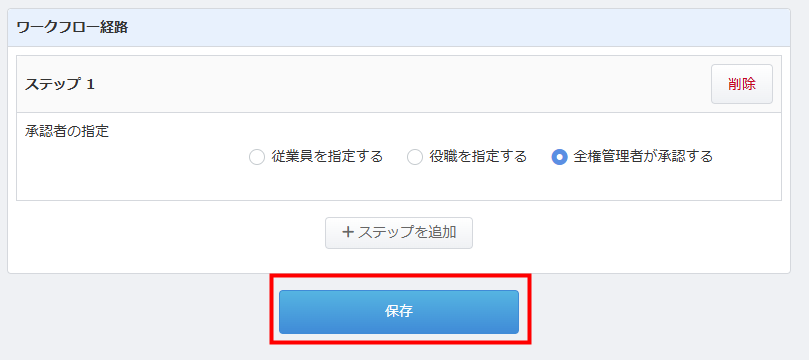
2.従業員に適用する
- 「従業員一覧」画面でワークフローを適用する従業員の「編集」をクリックします。
- 従業員の詳細画面で「使用するワークフロー経路」のプルダウンをクリックし、作成したワークフロー経路を選択します。
- 「保存」をクリックします。
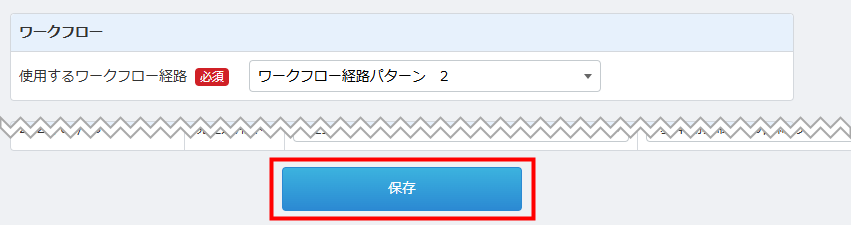
- 上記の設定により、申請者を含むすべての全権管理者の「受信ワークフロー一覧」画面に申請が送信され、申請者自身が申請を承認できるようになります。
- 複数の全権管理者が存在する場合、1名が承認操作を行うと承認が完了します。
更新日:2025年10月01日
※本サポートサイトは、マネーフォワード クラウドの操作方法等の案内を目的としており、法律的またはその他アドバイスの提供を目的としたものではありません。当社は本サイトに記載している内容の正確性・妥当性の確保に努めておりますが、実際のご利用にあたっては、個別の事情を適宜専門家に相談するなど、ご自身の判断でご利用ください。
このページで、お客さまの疑問は解決しましたか?
評価をご入力いただき、ご協力ありがとうございました。
頂いた内容は、当サイトのコンテンツの内容改善のためにのみ使用いたします。